幽灵资源网 Design By www.bzswh.com
原图

调整后

1. 打开素材图,调整好工具栏中前景色设置为黑色,背景色为白色,然后添加渐变映射,将图层透明度调整为50%左右操作如下图

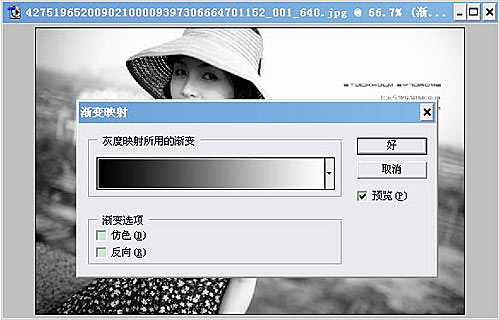

透明度的调整主要根据图片的需要来调整,因为每张图片都不一样,所以这里不给出具体的数据。调整后效果为

这个步骤的目的就是为了降低暖色的部分,其实这个效果已经有点接近日系的调调了!好的,接下来进入第二个步骤
2.与之前的映射一样同一个按钮选择纯色,然后填充蓝色,这里的蓝色不可以选择太深的蓝色,如下图选择淡淡的蓝色就可以了,如果后期觉得不够还可以再加!

选择蓝色填充之后,你会看到画面填充满了蓝色

接着,如上图选择颜色加深,我们的图片基本上就完成了,最后只要用曲线和色阶调整一下整体的画面就可以了

各位别光看着,赶快选张图片打开ps跟着实践看看吧!而且根据以上的方法选择颜色不同效果也会有所不同,你可以试着举一反三,找出属于你的小色调。

调整后

1. 打开素材图,调整好工具栏中前景色设置为黑色,背景色为白色,然后添加渐变映射,将图层透明度调整为50%左右操作如下图

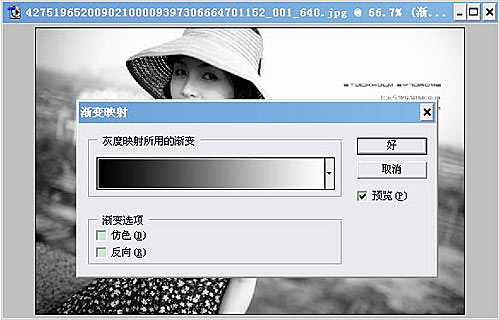

透明度的调整主要根据图片的需要来调整,因为每张图片都不一样,所以这里不给出具体的数据。调整后效果为

这个步骤的目的就是为了降低暖色的部分,其实这个效果已经有点接近日系的调调了!好的,接下来进入第二个步骤
2.与之前的映射一样同一个按钮选择纯色,然后填充蓝色,这里的蓝色不可以选择太深的蓝色,如下图选择淡淡的蓝色就可以了,如果后期觉得不够还可以再加!

选择蓝色填充之后,你会看到画面填充满了蓝色

接着,如上图选择颜色加深,我们的图片基本上就完成了,最后只要用曲线和色阶调整一下整体的画面就可以了

各位别光看着,赶快选张图片打开ps跟着实践看看吧!而且根据以上的方法选择颜色不同效果也会有所不同,你可以试着举一反三,找出属于你的小色调。
标签:
暖色调,冷色调
幽灵资源网 Design By www.bzswh.com
广告合作:本站广告合作请联系QQ:858582 申请时备注:广告合作(否则不回)
免责声明:本站文章均来自网站采集或用户投稿,网站不提供任何软件下载或自行开发的软件! 如有用户或公司发现本站内容信息存在侵权行为,请邮件告知! 858582#qq.com
免责声明:本站文章均来自网站采集或用户投稿,网站不提供任何软件下载或自行开发的软件! 如有用户或公司发现本站内容信息存在侵权行为,请邮件告知! 858582#qq.com
幽灵资源网 Design By www.bzswh.com
暂无评论...
RTX 5090要首发 性能要翻倍!三星展示GDDR7显存
三星在GTC上展示了专为下一代游戏GPU设计的GDDR7内存。
首次推出的GDDR7内存模块密度为16GB,每个模块容量为2GB。其速度预设为32 Gbps(PAM3),但也可以降至28 Gbps,以提高产量和初始阶段的整体性能和成本效益。
据三星表示,GDDR7内存的能效将提高20%,同时工作电压仅为1.1V,低于标准的1.2V。通过采用更新的封装材料和优化的电路设计,使得在高速运行时的发热量降低,GDDR7的热阻比GDDR6降低了70%。
